Kasvotunnuksen poistaminen käytöstä iPhonessa – 4 tapaa vuonna 2025
Face ID on kosketukseton vahvistustapa, kun avaat iPhonen lukituksen, maksat jotain tai käytät tiettyjä sovelluksia iPhonellasi. Sinun tarvitsee vain katsoa kameraan yhden sekunnin ajan salasanan kirjoittamisen sijaan.
Kätevyydestään huolimatta biometrisellä teknologialla on kuitenkin rajoituksensa. Vakoilijoiden on paljon helpompi päästä käsiksi iPhoneesi kuin salasanalla, koska he voivat väärentää kasvosi tai jopa saada sinut katsomaan iPhoneasi, kun olet hereillä.
Siksi varotoimenpiteenä voit sammuta kasvotunnusKatso seuraavat menetelmät.
SIVUN SISÄLTÖ:
- Osa 1. Poista kasvotunnus käytöstä iPhonen asetuksissa
- Osa 2. Poista kasvotunnus käytöstä väliaikaisesti virrankatkaisunäytössä
- Osa 3. Poista kasvotunnus nopeasti käytöstä Sirin avulla
- Osa 4. Kasvotunnuksen poistaminen käytöstä viesteissä ja muissa sovelluksissa
- Osa 5. Lisätietoja kasvotunnistuksesta: mekanismi, turvallisuus, poistaminen jne.
Osa 1. Poista kasvotunnus käytöstä iPhonen asetuksissa
Face ID:n poistaminen käytöstä Asetukset-sovelluksessa poistaa tämän toiminnon pysyvästi käytöstä, ja sinun on otettava se käyttöön manuaalisesti, jos tarvitset sitä. Tarkista alla olevat vaiheet.
Vaihe 1. Mene Asetukset > Kasvotunnus ja salasana.
Vaihe 2. Anna salasanasi.
Vaihe 3. Poista käytöstä kaikki ominaisuudet, jotka voivat käyttää Face ID:tä, tai napauta Nollaa kasvotunnus poistaaksesi kasvotunnustietosi perusteellisesti.
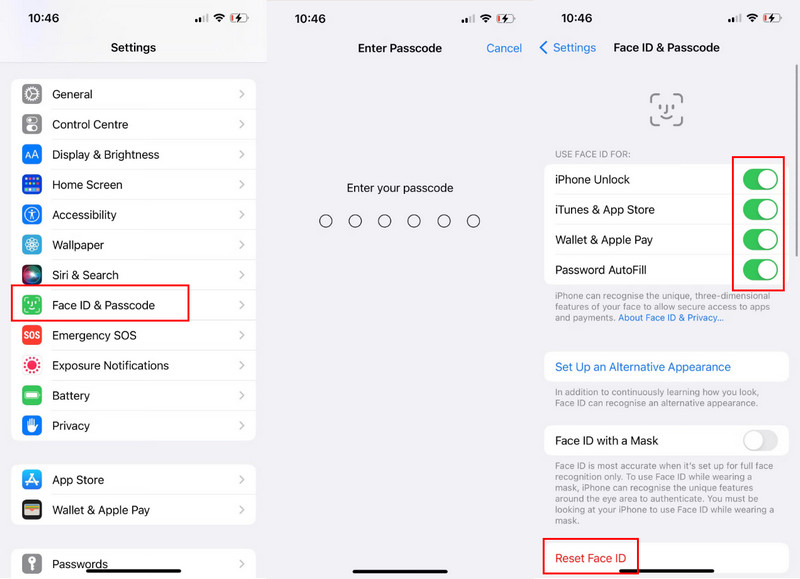
Muista, että kun olet poistanut Face ID:n käytöstä asetuksissa, sinun on annettava salasana avataksesi iPhonen lukituksen tai maksaaksesi jostakin. Älä siis... unohda iPhone-salasana.
Osa 2. Poista kasvotunnus käytöstä väliaikaisesti virrankatkaisunäytössä
Entä jos haluat poistaa Face ID:n käytöstä vain kerran ja aktivoitua automaattisesti, kun avaat iPhonen lukituksen kerran? Tähän on olemassa vaivaton tapa, joka täyttää täydellisen tarpeen. Sinun tarvitsee vain siirtyä virrankatkaisunäyttöön.
Vaihe 1. Paina ja pidä painettuna teho ja äänenvoimakkuuden or alas -painiketta yhtä aikaa, kunnes näet virrankatkaisunäytön.
Vaihe 2. Napauttaa Peruuttaa.
Vaihe 3. Tässä tilanteessa Face ID poistetaan tilapäisesti käytöstä, ja iPhonen lukituksen voi avata vain salasanalla. Kun avaat lukituksen, Face ID otetaan automaattisesti uudelleen käyttöön.
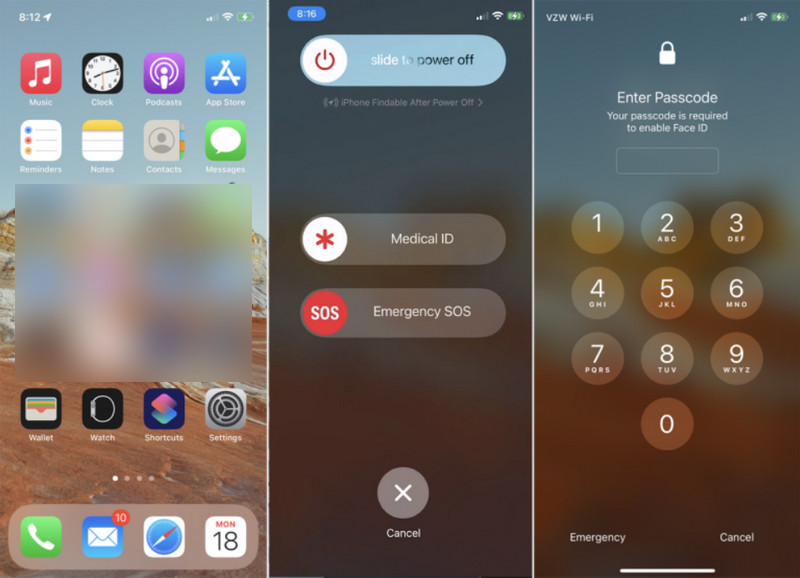
Osa 3. Poista kasvotunnus nopeasti käytöstä Sirin avulla
Tarvitsetko lisää nopeita menetelmiä Face ID:n poistamiseksi käytöstä kerralla? Kysy vain Siriltä! Tarkista alla olevat vaiheet. Huomaa, että tämä menetelmä toimii vain, kun iPhonesi on lukittu. Tietenkin sinun on ensin otettava se käyttöön. Salli Sirin lukittuna.
Vaihe 1. Varmista, että iPhonesi ei ole lukittu, kysy Siriltä: Kenen puhelin tämä on?
Vaihe 2. Siri vastaa sinulle: Uskon, että tämä iPhone kuuluu [sinun nimesi].
Vaihe 3. Sitten näet: Salasanasi vaaditaan Face ID:n käyttöönottoonKun olet avannut iPhonesi lukituksen salasanalla, Face ID otetaan käyttöön.
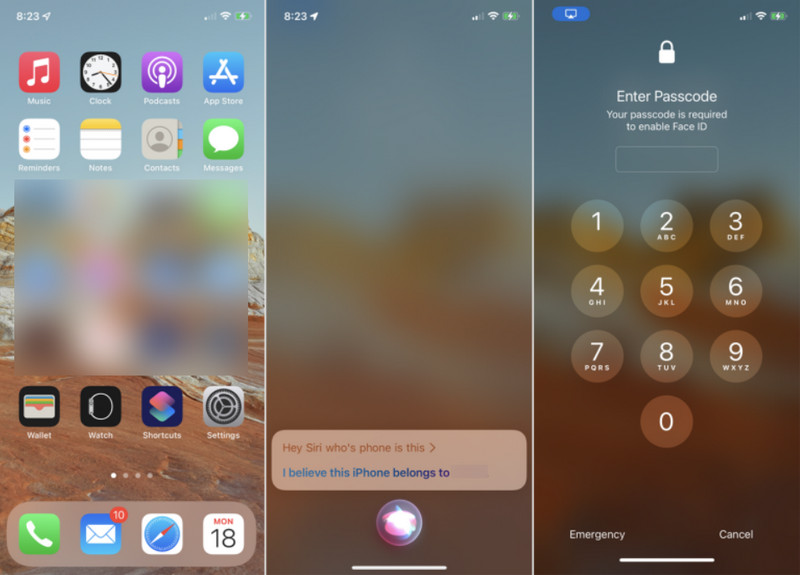
Osa 4. Kasvotunnuksen poistaminen käytöstä viesteissä ja muissa sovelluksissa
Kolme edellistä menetelmää havainnollistavat, miten Face ID kytketään pois päältä iPhonessa laitteen lukituksen avaamiseksi, koska puhelimen lukituksen avaaminen on Face ID:n tärkein ominaisuus. Tämän lisäksi Face ID:tä voidaan käyttää myös seuraaviin tarkoituksiin:
1. iTunes ja App Store
2. Lähimaksut ja maksut
3. Salasanan automaattinen täyttö
4. Muut sovellukset
Riippumatta siitä, missä skenaariossa käytät Face ID:tä, se virtaviivaistaa koko prosessia, mutta samalla se lisää tietovuotojen riskiä. Jos mietit, miten Face ID poistetaan käytöstä Apple Payssa, noudata vain osan 1 ohjeita ja kytke maksutoiminto pois päältä. Ja tässä osassa näytetään, miten Face ID poistetaan käytöstä tietyissä sovelluksissa.
Kuinka poistaa kasvotunnus käytöstä yksityistä selaamista varten (Safari)?
Mene Asetukset > napauta safariSafarin asetusnäytössä on seuraava ominaisuus: Vaadi kasvotunnus yksityisen selaamisen lukituksen avaamiseen. Kytke se pois päältä. Ja vahvista sitten kasvotunnuksesi. Jos nyt vierailet verkkosivustolla yksityisen Safari-ikkunan kautta, kasvotunnusta ei vaadita.
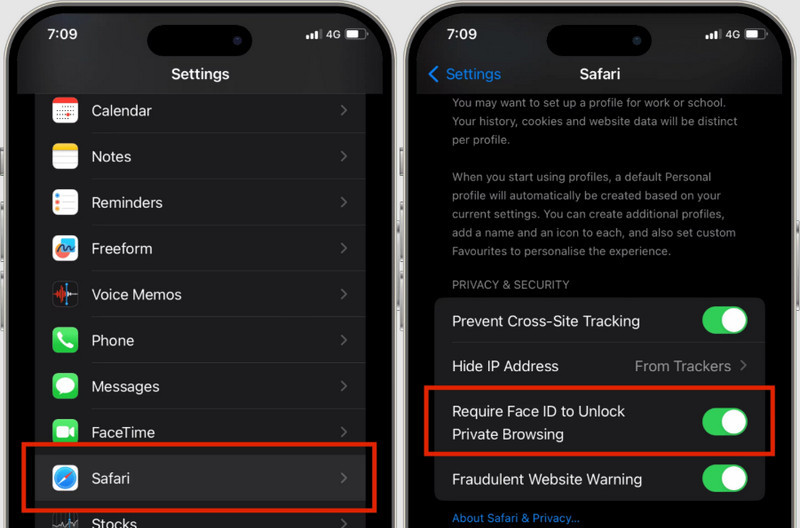
Kuinka poistaa kasvotunnus käytöstä viesteissä ja muissa sovelluksissa?
Voit myös noudattaa osan 1 ohjeita ja napauttaa Muut sovellukset vaiheessa 3. Poista käytöstä Face ID:tä käyttävät sovellukset. Tai etsi sovellus, pidä sitä painettuna ja napauta Älä vaadi kasvojentunnistusta, ja sekin toimii.
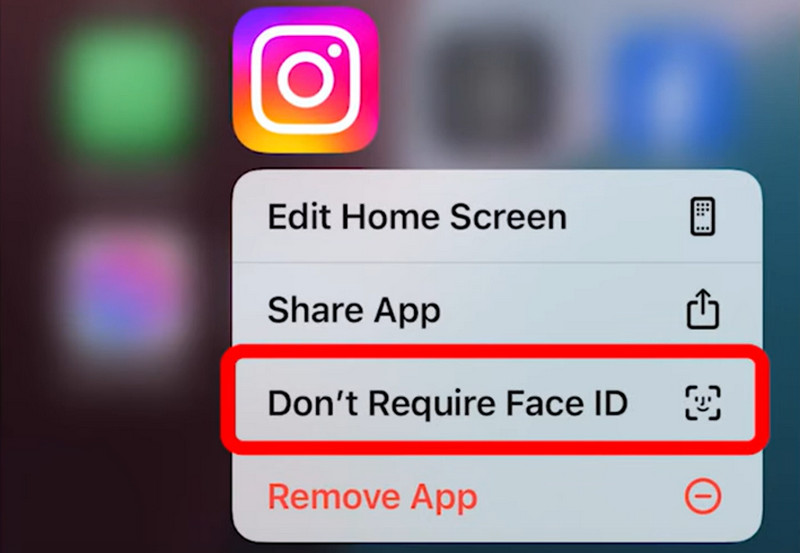
Osa 5. Lisätietoja kasvotunnistuksesta: mekanismi, turvallisuus, poistaminen jne.
Miten Face ID sitten toimii? iPhonen yläosassa oleva TrueDepth-kamera analysoi kasvosi ja tarkistaa, vastaavatko ne Face ID:täsi. iPhonesi tunnistaa sinut, vaikka käyttäisit silmälaseja, hattua tai maskia.
Mutta tekeekö Apple virheitä ja pitääkö se muita sinuna? Heidän virallisten asiakirjojensa mukaan mahdollisuus on yksi miljoonasta. Eikä sinun tarvitse huolehtia kasvotietojesi yksityisyydestä, koska kaikki on sinun hallinnassasi – niitä ei ladata mihinkään.
Sisällön aivan viimeinen osa on ratkaisu hankalaan Face ID -tilanteeseen: Entä jos… Face ID ei toimi etkä muista salasanaasi? Onhan tämä mahdollista, eikö niin? Tässä tapauksessa käy Apeaksoft iOS Unlockerissa ja käytä sitä kasvotunnuksesi poistamiseen, jotta voit käyttää iPhoneasi uudelleen.
Ratsasta pelastaaksesi sinut kasvotunnukselta, joka ei toimi
- Poista Face ID, kun se ja salasana eivät kumpikaan toimi.
- Ohita iPhonen lukitusnäyttö ilman näppäimiä.
- Tukee uusinta iPhone-mallia.
- Loistavat ominaisuudet: ohita Näyttöaika, Apple ID -salasana jne.
Suojattu lataus
Suojattu lataus

Yhteenveto
Tämä artikkeli tarjoaa kattavan johdannon iPhone Face ID:hen, joka kattaa paitsi kuinka poistaa kasvotunnus käytöstä mutta myös sen mekanismi, turvaominaisuudet ja vianmääritysvinkit. Nämä tiedot auttavat sinua ymmärtämään Face ID:tä paremmin ja tekemään tietoisemman päätöksen siitä, kannattaako se ottaa käyttöön vai poistaa käytöstä tilanteesi perusteella. Toivottavasti tästä viestistä on sinulle hyötyä.
Aiheeseen liittyvät artikkelit
Voinko avata iPhonen lukituksen ilman salasanaa tai kasvotunnusta? Mitä tehdä, kun unohdat iPhonen lukitusnäytön salasanan? Opi 8 tapaa avata iPhonen lukitus ilman salasanaa.
Voit helpottaa iPhonen käyttöä poistamalla pääsykoodin käytöstä. Annamme yksityiskohtaisen kuvauksen kaikkien mallien sulkemistavasta.
Entä jos unohdat Touch ID -salasanan tai Touch ID ei toimi? Tarkista paras tapa poistaa Touch ID -salasana.
Lue tämä artikkeli, jotta saat 5-yhteyden Touch ID: n epäonnistuneet ratkaisut, ja voit saada iPhone-järjestelmän palautusohjelman korjaamaan Touch ID: n, joka ei toimi turvallisesti ja helposti.

